首页 / 教程
教你怎么关闭Win10账户控制弹出提醒? 【win10登录有两个账户怎么关闭一个】
2022-10-18 01:45:00
如何关闭Win10账户控制弹窗提醒?我们在使用Windows10系统,运行某些软件或者安装时,常常会弹出“用户账户控制”窗口,不知道各位是否被用户账户控制的通知提醒所困扰着。每当我们正在使用电脑做一件正事的时候,莫名其妙的通知就这样打断了我们。小编就来教大家关闭Win10账户控制弹窗提醒,希望大家会喜欢。
关闭Win10账户控制弹窗的方法:
方法一:
1.使用快捷键【Win】+【i】打开【设置】,在搜索框中查找【控制面板】并单击打开
2.在【控制面板】中点击【系统和安全】
3.在【系统和安全】窗口中找到【安全和维护】下面的【更改用户账户控制设置】,单击进入
4.在打开的【用户账户控制设置】窗口中,将左侧的滑块拉到最下方的【从不通知】后,点击【确定】,弹窗关闭完成
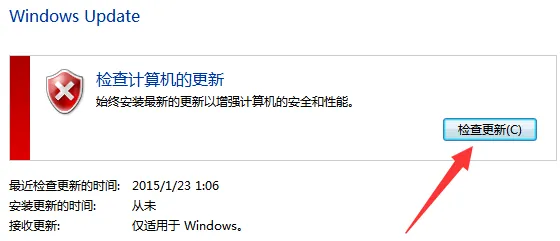
方法二:
1.使用快捷键【Win】+【R】打开【运行】,并在输入框中输入代码【msconfig】点击【确定】,进入【系统配置】
2.打开【系统配置】后,选择【工具】
3.在【工具】中点击【更改UAC设置】,点击【启动】
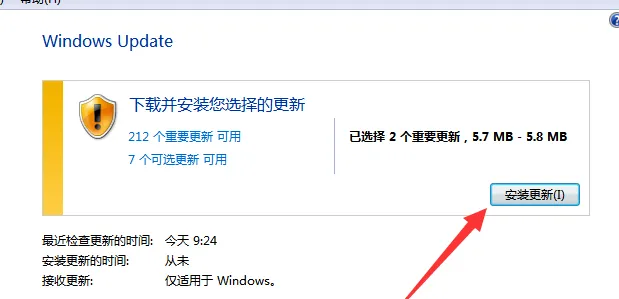
4.在弹出的【用户账户控制设置】窗口中,将左侧的滑块拉到最下方的【从不通知】后,、点击【确定】,弹窗关闭完成
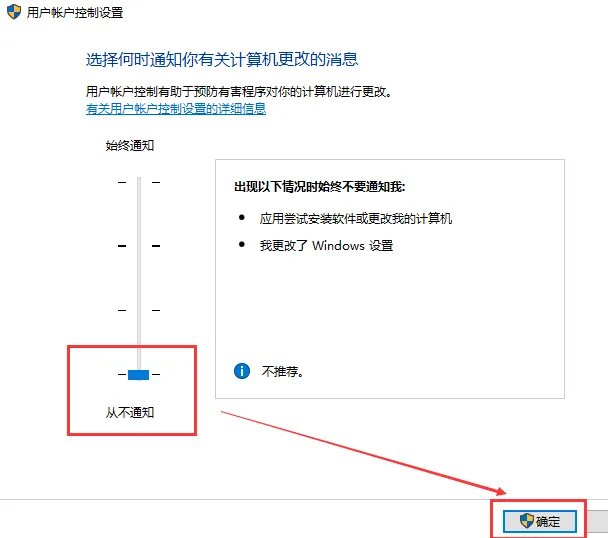
以上介绍的内容就是关于关闭Win10账户控制弹窗提醒的方法。
最新内容
| 手机 |
相关内容

新网邮箱设置(新网企业邮箱登录入
新网邮箱设置(新网企业邮箱登录入口),免费邮箱,邮箱,企业邮箱,新网,登录,用户,注册,点击,1. 新网企业邮箱登录入口学信网登录无次数限制,学
快捷键弹出qq对话框(qq弹窗快捷键)
快捷键弹出qq对话框(qq弹窗快捷键),输入框,快捷键,文字,对话框,点击,热键,设置,消息,1. qq弹窗快捷键QQ所有快捷键1.Alt+S快速回复2.Alt+C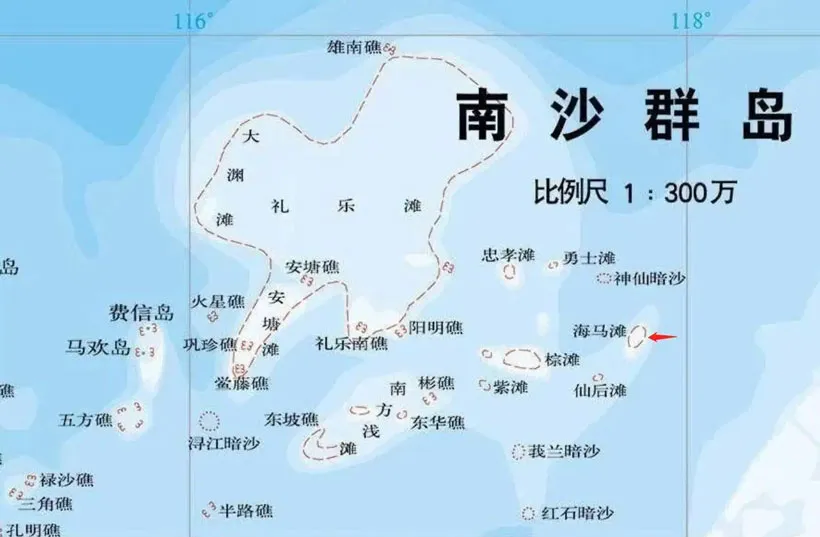
南沙群岛实际控制现状(中国占了六
南沙群岛实际控制现状(中国占了六分之一,面积却超90%),控制,南沙群岛,水面,越南,中国,菲律宾,环礁,子岛,南沙群岛岛礁中的水面环礁的礁体面
电脑贴吧怎么登录(贴吧电脑版网页
电脑贴吧怎么登录(贴吧电脑版网页登录),贴吧,登录,贴子,浏览器,电脑版网页,点击,帐号,删除,贴吧电脑版网页登录入口: tieba.baidu.com网
三星手机帐号怎么登录
三星手机帐号怎么登录,三星账户,密码,登录,电子邮件,注册,输入,三星手机,选择,三星手机帐号怎么登录您好:根据描述,如需要在手机中登录三星账
普传变频器参数设置(普传变频器参
普传变频器参数设置(普传变频器参数设置使用端子控制的代号),变频器,运行,控制,频率,参数,信号,功能,传变,1. 普传变频器参数设置使用端子
转转电脑网页版登录(网页版登陆转
转转电脑网页版登录(网页版登陆转转),点击,转转,登录,网页版,发货,微信,输入,登录界面,1. 网页版登陆转转方法/步骤1打开转转APP后,进入我的
如何用微信远程控制电脑
如何用微信远程控制电脑,微信,连接,远程控制电脑,电脑管家,密码,远程控制,选择,添加,下载安装WeChat Remote Helper首先需要下载安装WeChat












